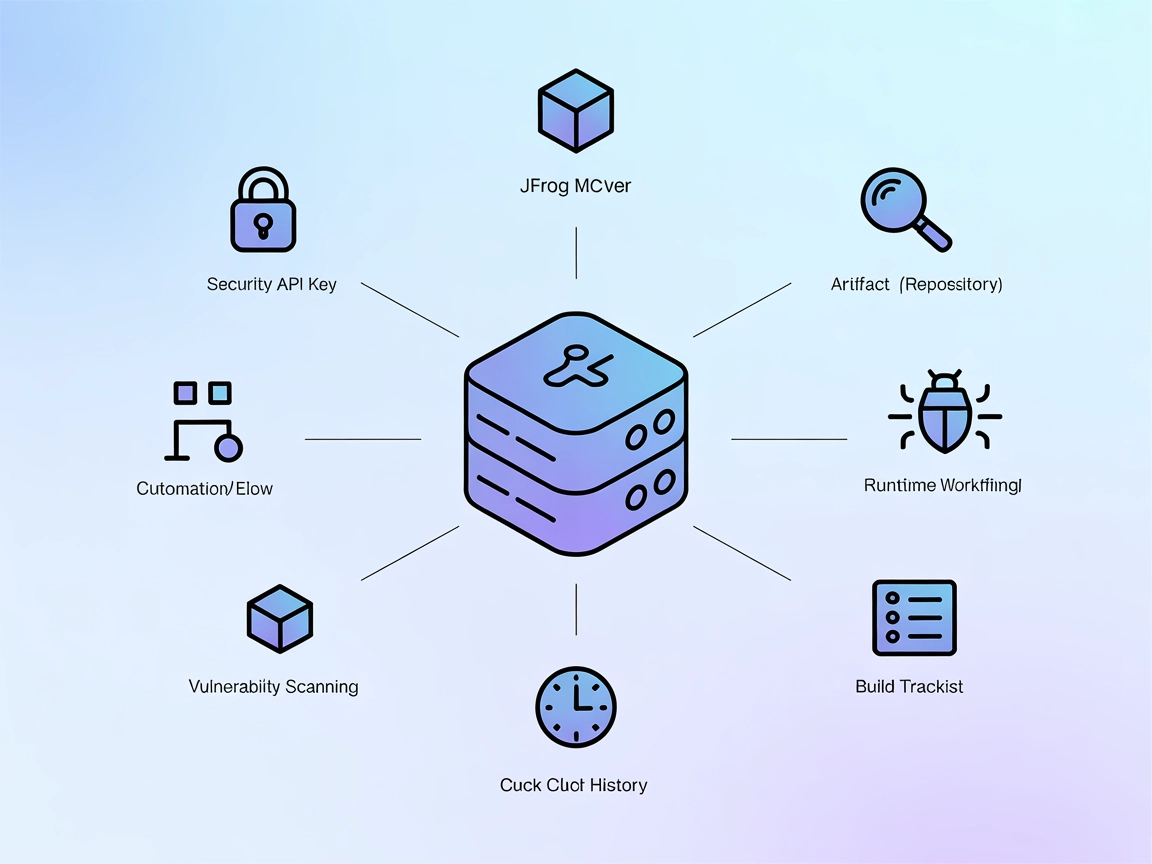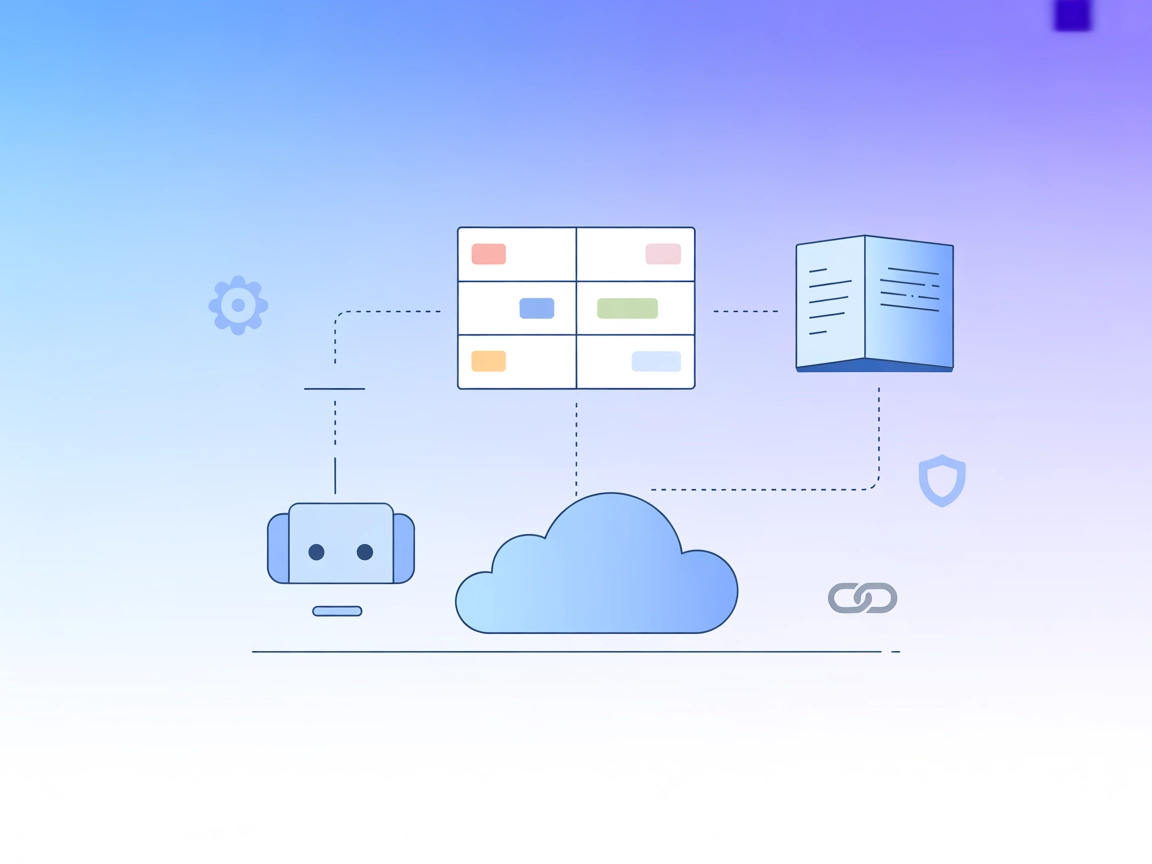Co robi serwer JetBrains MCP?
Serwer JetBrains MCP działa jako pośrednik pomiędzy klientami AI a IDE JetBrains, takimi jak IntelliJ, PyCharm, WebStorm i Android Studio. Łącząc asystentów AI ze środowiskiem programistycznym, umożliwia rozszerzone przepływy pracy, gdzie agenci AI mogą bezpośrednio wchodzić w interakcje z IDE. To połączenie pozwala na takie zadania jak nawigacja po kodzie, zarządzanie projektami, wykonywanie poleceń czy dostęp do usług IDE przez Model Context Protocol (MCP). Integracja korzysta z wtyczki serwera MCP do produktów JetBrains, umożliwiając programistom wykorzystywanie dużych modeli językowych i narzędzi do automatyzacji w celu usprawnienia pracy, automatyzacji powtarzalnych zadań oraz dostarczania inteligentnych sugestii w dobrze znanym interfejsie IDE JetBrains.
Lista promptów
Brak szablonów promptów w dostępnej dokumentacji.
Lista zasobów
Brak konkretnych zasobów wymienionych w dostępnej dokumentacji.
Lista narzędzi
Brak opisanych narzędzi w dostępnej dokumentacji ani w server.py.
Przykłady zastosowań tego serwera MCP
- Automatyzacja IDE: Pozwól AI automatyzować powtarzalne zadania w IDE JetBrains, takie jak uruchamianie buildów czy zarządzanie projektami, zwiększając produktywność programisty.
- Integracja między IDE: Używaj agentów AI do interakcji z wieloma IDE JetBrains, wspierając przepływy pracy w różnych językach czy typach projektów.
- Nawigacja wspierana AI: Umożliw AI wspomaganie nawigacji po dużych bazach kodu, wykorzystując funkcje IDE do szybszej i bardziej intuicyjnej eksploracji kodu.
- Płynna komunikacja AI-IDE: Ułatwiaj bezpośrednią komunikację między klientami AI a IDE JetBrains dla sugestii w czasie rzeczywistym, podpowiedzi kodu czy refaktoryzacji.
- Wsparcie wielu platform: Wykorzystaj kompatybilność serwera z IntelliJ, PyCharm, WebStorm i Android Studio, zapewniając spójną integrację AI w popularnych narzędziach JetBrains.
Jak to skonfigurować
Windsurf
- Upewnij się, że Node.js oraz wtyczka JetBrains MCP Server są zainstalowane w Twoim IDE JetBrains.
- Otwórz ustawienia konfiguracyjne Windsurf.
- Dodaj serwer JetBrains MCP, edytując plik User Settings (JSON):
{ "mcp": { "servers": { "jetbrains": { "command": "npx", "args": ["-y", "@jetbrains/mcp-proxy"] } } } } - Zapisz konfigurację i uruchom ponownie Windsurf.
- Zweryfikuj połączenie z IDE JetBrains.
Zabezpieczanie kluczy API (przykład)
{
"mcp": {
"servers": {
"jetbrains": {
"command": "npx",
"args": ["-y", "@jetbrains/mcp-proxy"],
"env": {
"IDE_PORT": "your_ide_port"
}
}
}
}
}
Claude
- Zainstaluj wtyczkę JetBrains MCP Server w swoim IDE.
- Otwórz
claude_desktop_config.json(Mac:~/Library/Application Support/Claude/claude_desktop_config.json, Windows:%APPDATA%/Claude/claude_desktop_config.json). - Dodaj konfigurację serwera MCP:
{ "mcpServers": { "jetbrains": { "command": "npx", "args": ["-y", "@jetbrains/mcp-proxy"] } } } - Zapisz i zamknij plik.
- Uruchom ponownie Claude Desktop i upewnij się, że IDE JetBrains jest otwarte.
Zabezpieczanie kluczy API (przykład)
{
"mcpServers": {
"jetbrains": {
"command": "npx",
"args": ["-y", "@jetbrains/mcp-proxy"],
"env": {
"IDE_PORT": "your_ide_port"
}
}
}
}
Cursor
- Zainstaluj Node.js i wtyczkę JetBrains MCP Server w swoim IDE.
- Utwórz lub edytuj
.vscode/mcp.jsonw swoim projekcie:{ "servers": { "jetbrains": { "command": "npx", "args": ["-y", "@jetbrains/mcp-proxy"] } } } - Zapisz i uruchom ponownie Cursor.
- Zweryfikuj połączenie serwera MCP w swoim IDE.
Zabezpieczanie kluczy API (przykład)
{
"servers": {
"jetbrains": {
"command": "npx",
"args": ["-y", "@jetbrains/mcp-proxy"],
"env": {
"IDE_PORT": "your_ide_port"
}
}
}
}
Cline
- Potwierdź, że Node.js oraz wtyczka MCP Server są zainstalowane w Twoim IDE JetBrains.
- Uzyskaj dostęp do pliku konfiguracyjnego Cline.
- Dodaj wpis serwera MCP:
{ "mcpServers": { "jetbrains": { "command": "npx", "args": ["-y", "@jetbrains/mcp-proxy"] } } } - Zapisz zmiany i uruchom ponownie Cline.
- Upewnij się, że IDE JetBrains jest otwarte podczas łączenia.
Zabezpieczanie kluczy API (przykład)
{
"mcpServers": {
"jetbrains": {
"command": "npx",
"args": ["-y", "@jetbrains/mcp-proxy"],
"env": {
"IDE_PORT": "your_ide_port"
}
}
}
}
Uwaga: Zamień
"your_ide_port"na faktyczny port wbudowanego serwera www Twojego IDE.
Jak używać tego MCP w przepływach
Korzystanie z MCP w FlowHunt
Aby zintegrować serwery MCP w swoim workflow FlowHunt, zacznij od dodania komponentu MCP do przepływu i połącz go ze swoim agentem AI:

Kliknij na komponent MCP, aby otworzyć panel konfiguracji. W sekcji systemowej konfiguracji MCP wprowadź dane serwera MCP w następującym formacie JSON:
{
"jetbrains": {
"transport": "streamable_http",
"url": "https://yourmcpserver.example/pathtothemcp/url"
}
}
Po skonfigurowaniu agent AI będzie mógł korzystać z MCP jako narzędzia z dostępem do wszystkich jego funkcji i możliwości. Pamiętaj, aby zmienić "jetbrains" na faktyczną nazwę swojego serwera MCP, jeśli jest inna, oraz podać własny adres URL serwera MCP.
Podsumowanie
| Sekcja | Dostępność | Szczegóły/Uwagi |
|---|---|---|
| Przegląd | ✅ | Zawiera dobre podsumowanie |
| Lista promptów | ⛔ | Brak udokumentowanych promptów |
| Lista zasobów | ⛔ | Brak udokumentowanych zasobów |
| Lista narzędzi | ⛔ | Brak narzędzi w dostępnych plikach |
| Zabezpieczanie kluczy API | ✅ | Używa zmiennych środowiskowych IDE_PORT w config |
| Sampling Support (mniej istotne w ocenie) | ⛔ | Nie wspomniano |
Na podstawie dokumentacji serwer JetBrains MCP jest dobrze utrzymywany i popularny, lecz brakuje publicznie udokumentowanych promptów, zasobów i narzędzi w tym repozytorium. Konfiguracja jest szczegółowo opisana, a wsparcie dla zabezpieczania kluczy API jest obecne. Ogólnie użyteczność dla użytkowników IDE JetBrains jest wysoka, ale dokumentacja mogłaby być pełniejsza w zakresie funkcji MCP.
Ocena MCP
| Czy posiada LICENSE | ✅ (Apache-2.0) |
|---|---|
| Czy posiada narzędzie | ⛔ |
| Liczba forków | 54 |
| Liczba gwiazdek | 772 |
Najczęściej zadawane pytania
- Czym jest serwer JetBrains MCP?
Serwer JetBrains MCP działa jako pośrednik pomiędzy klientami AI a IDE JetBrains, umożliwiając agentom AI automatyzację zadań, nawigację po kodzie i interakcję z funkcjami IDE poprzez Model Context Protocol (MCP).
- Które IDE JetBrains są obsługiwane?
Serwer MCP jest kompatybilny z IntelliJ IDEA, PyCharm, WebStorm i Android Studio, oferując wsparcie wieloplatformowe dla integracji AI.
- Czy mogę używać AI do automatyzacji zadań w moim IDE JetBrains?
Tak, dzięki serwerowi MCP możesz automatyzować powtarzalne zadania, zarządzać projektami i korzystać z nawigacji oraz sugestii opartych na AI bezpośrednio w swoim IDE JetBrains.
- Jak zabezpieczyć połączenie między FlowHunt a moim IDE JetBrains?
Możesz zabezpieczyć konfigurację, ustawiając wrażliwe informacje, takie jak porty IDE, za pomocą zmiennych środowiskowych – jak pokazano w powyższych przykładach konfiguracji.
- Czy są dostępne gotowe szablony promptów lub zasoby dla tego serwera MCP?
Obecnie nie są udokumentowane żadne konkretne szablony promptów ani dodatkowe zasoby dla tego serwera. Integracja skupia się na umożliwieniu komunikacji AI-IDE oraz automatyzacji.
Zintegruj IDE JetBrains z FlowHunt
Zwiększ efektywność pracy programistycznej, łącząc IDE JetBrains z możliwościami AI FlowHunt przez serwer MCP.